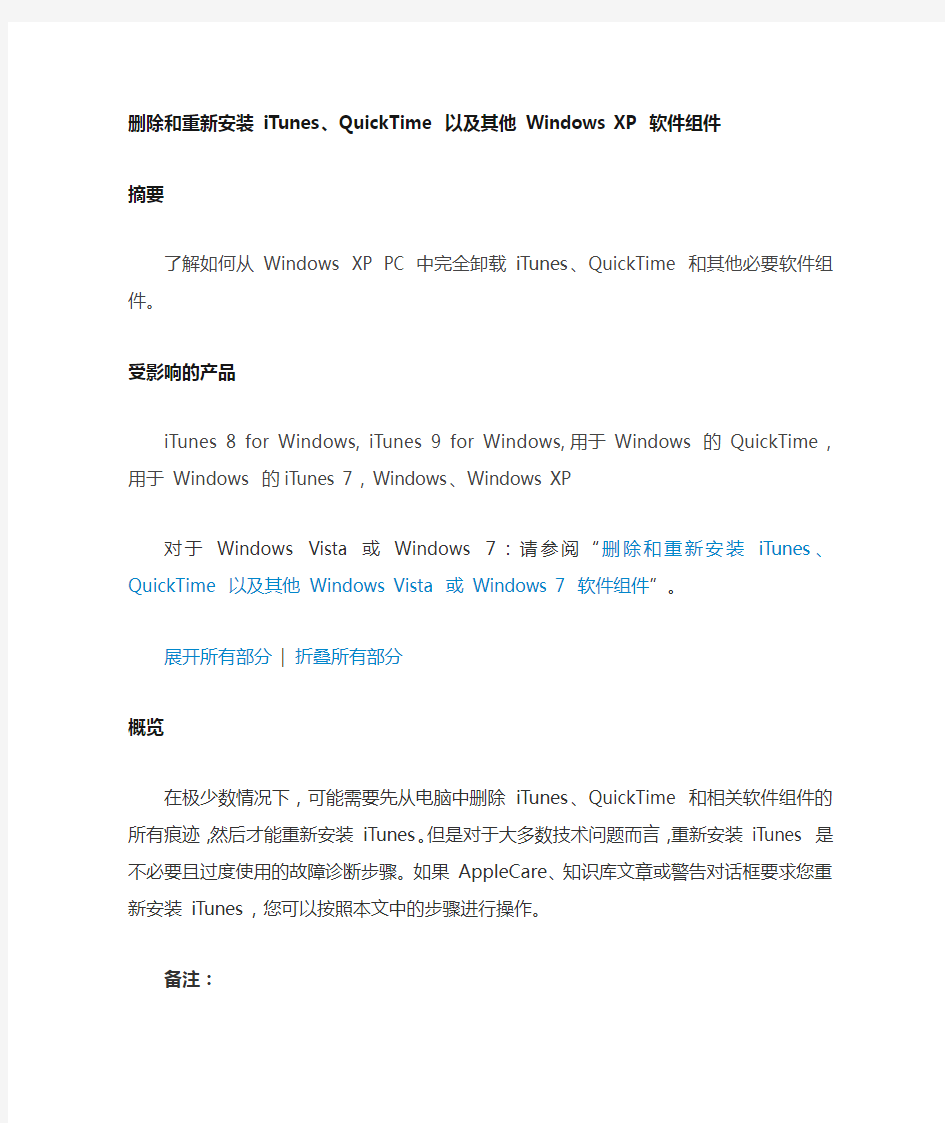

删除和重新安装iTunes、QuickTime 以及其他Windows XP 软件组件
摘要
了解如何从Windows XP PC 中完全卸载iTunes、QuickTime 和其他必要软件组件。
受影响的产品
iTunes 8 for Windows, iTunes 9 for Windows, 用于Windows 的QuickTime , 用于Windows 的iTunes
7 , Windows、Windows XP
对于Windows Vista 或Windows 7:请参阅“删除和重新安装iTunes、QuickTime 以及其他
Windows Vista 或Windows 7 软件组件”。
展开所有部分| 折叠所有部分
概览
在极少数情况下,可能需要先从电脑中删除iTunes、QuickTime 和相关软件组件的所有痕迹,然后才能重新安装iTunes。但是对于大多数技术问题而言,重新安装iTunes 是不必要且过度使用的故障诊断步骤。如果AppleCare、知识库文章或警告对话框要求您重新安装iTunes,您可以按照本文中的步骤进行操作。
备注:
?从iTunes Store 购买的项目或从CD 导入的歌曲默认存储在“我的音乐”文件夹中,删除iTunes 时不会删除这些内容。虽然按下列步骤操作不太可能丢失iTunes 资料库的任何内容,但最好始终确保iTunes 资料库已备份。如果您不确定如何备份,请参阅“iTunes:通过将iTunes 资
料库拷贝到外部硬盘驱动器来进行备份”。
?下列步骤可能需要相当长的时间才能完成,具体取决于您的系统。
步骤
1. 从“控制面板”中删除iTunes 及相关组件
使用“控制面板”按如下顺序卸载iTunes 及相关软件组件。然后,重新启动电脑。
1.iTunes
2.QuickTime
3.Apple Software Update
4.Apple Mobile Device Support
5.Bonjour
6.Apple Application Support(iTunes 9 或更高版本)
重要信息:按其他顺序卸载这些组件或只卸载其中的部分组件可能会产生意外影响。
如需有关删除这些组件的更详细步骤,请参考下列步骤:
1.退出以下程序(如果它们正在运行):
?iTunes?
?QuickTime Player?
?Apple Software Update
2.从开始菜单中选取控制面板。
3.在“控制面板”中,打开“添加或删除程序”。
4.从当前安装的程序列表中选择iTunes,然后点按“删除”。
5.当系统询问是否要删除iTunes 时,选择“是”。
6.卸载完成后,请勿按照提示重新启动电脑。
7.如果在“添加或删除程序”中列有其他的iTunes 程序项,也请通过重复步骤4-6 一并删
除。
8.通过与删除iTunes 相同的方法删除列出的所有iPod 更新程序应用程序。
9.通过与删除iTunes 相同的方法删除QuickTime 的所有实例。
10.通过与删除iTunes 相同的方法删除Apple Software Update 的所有实例。
11.通过与删除iTunes 相同的方法删除Apple Mobile Device Support 的所有实例。
12.通过与删除iTunes 相同的方法删除Bonjour 的所有实例。
13.通过与删除iTunes 相同的方法删除Apple Application Support 的所有实例。
14.重新启动电脑。
2. 验证是否已彻底卸载iTunes 及相关组件
大多数情况下,从“控制面板”中删除iTunes 及其相关组件将会删除属于这些程序的所有支持文件。极少数情况下,这些文件可能会保留下来。按照上述步骤操作后,需确认以下文件和文件夹是否已删除,且如果还有保留,请现在就删除:
?C:\Program Files\Bonjour
?C:\Program Files\Common Files\Apple\
?C:\Program Files\iTunes\
?C:\Program Files\iPod\ 注:如果尝试删除此文件夹时看到警告“不能删除
iPodService.exe:其他人或其他程序正在使用该程序”,请按照本文最后的其他步骤进行操作。
?C:\Program Files\QuickTime\
?C:\Windows\System32\QuickTime
?C:\Windows\System32\QuickTimeVR
如果您不知道如何删除这些文件,可以按照下列详细步骤进行操作:
1.从开始菜单中选择我的电脑。
2.在“计算机”中打开“本地磁盘(C:)”或装有程序的硬盘。
3.打开“Program Files”文件夹。
4.右键点按“Bonjour”文件夹(如果存在)并从快捷键菜单中选择删除。系统询问是否确定要
删除时选取“是”。
5.右键点按iPod 文件夹(如果存在)并从快捷键菜单中选择删除。系统询问是否确定要删
除时选取“是”。注:如果在尝试删除此文件夹时看到警告“不能删除iPodService.exe:
其他人或其他程序正在使用该程序”,请按照本文最后的其他步骤进行操作。
6.右键点按iTunes 文件夹(如果存在)并从快捷键菜单中选择删除。系统询问是否确定要
删除时选取“是”。
7.右键点按QuickTime 文件夹(如果存在)并从快捷键菜单中选择删除。系统询问是否确
定要删除时选取“是”。
8.打开“Common Files”文件夹。
9.右键点按Apple 文件夹(如果存在)并从快捷键菜单中选择删除。系统询问是否确定要
删除时选取“是”。
10.从“开始”菜单中选取“我的电脑”。
11.在“计算机”中打开“本地磁盘(C:)”或装有操作系统的硬盘。
12.打开Windows 文件夹。
13.打开System32 文件夹。
14.右键点按“QuickTime”文件(如果存在)并从快捷键菜单中选择删除。系统询问是否确
定要删除时选取“是”。
15.右键点按“QuickTimeVR”文件(如果存在)并从快捷键菜单中选择删除。系统询问是否
确定要删除时选取“是”。
16.右键点按“回收站”并选取清空回收站。
3. 重新安装iTunes 及相关组件
确认已彻底卸载iTunes 后,重新启动电脑,然后安装最新版本的iTunes。
如果按照上述步骤操作后没有解决要故障诊断的问题,无需多次删除并重新安装iTunes。而您可能会在iTunes 支持页面上找到有帮助的信息,如有关特定警告信息的故障诊断步骤。
其他信息
iPodService.exe 警告
如果在删除iPod 文件夹时出现消息“无法删除iPodService.exe:其他人或其他程序正在使用该程序”,请按照下述步骤进行操作。
1.确保iTunes 和iPod 更新程序实用工具处于未打开状态。
2.按住Control-Alt-Delete。选择“启动任务管理器”。
3.点按“进程”标签。
4.在列表中查找“iPodService.exe”。
5.点按“iPodService.exe”,然后选取“结束进程”。
6.退出任务管理器。
重要信息:有关非Apple 生产的产品的信息仅供参考,并不代表Apple 的建议或认可。更多信息,请联系供应商。
Rate this article:
?Not helpful
?Somewhat helpful ?Helpful
?Very helpful
?Solved my problem
如何使用i T u n e s安装游 戏和软件 Last revision date: 13 December 2020.
如何使用i T u n e s安装游戏和软件 关于App Store软件商店,您可以从App Store搜索、浏览、评论、购买应用程序和游戏并直接下载到iPhone。下次您将iPhone与电脑同步时,您从App Store下载并安装到iPhone上的应用程序和游戏会被备份到iTunes资料库。当电脑与iPhone同步时,您也可以在电脑上通过iTunes来安装您已经购买或下载的应用程序和游戏。 第一步:购买游戏 如果想在iPhone上玩游戏,首先你需要注册一个iTunes帐号,然后就可以登陆iTunes来购买游戏了,打开iTunes,在左边菜单栏选择iTunes Store 然后在右边的内容窗口找到Apps软件分类,这里就有需要我们想要的软件和游戏啦!就在这里找一款喜欢的游戏来试试吧。 找到一款免费游戏Parachute Panic Lite,点击GET APP图标购买它。 第二步:下载游戏 购买了这款游戏后,iTunes将自动把游戏下载到你的电脑上,在左边会出现下载栏目,我们点选后会在右边内容窗口看见下载进度。
当iTunes上提示进度走完,并显示下载“完成”字样,那我们就可以下一步来安装游戏了。 第三步:安装游戏 这时要用数据线联接iPhone和电脑,然后在iTunes里选择iPhone,在右边“应用程序”栏目下勾选刚才下载的游戏Parachute Panic Lite。最后点“同步”按钮,来同步安装游戏到iPhone内。 稍等片刻在同步安装完成后,就可以断开iPhone和电脑的数据线联接,游戏已经安装在iPhone上了。 第四步:开始玩游戏 在iPhone上你将看见Parachute Panic Lite游戏图标出现在主界面,轻触游戏图标进入游戏,下面就尽情享受iPhone游戏的乐趣吧!
1.首先确认安装新版iTunes,如果没有安装itunes请先安装itunes安装后,连接设备后会有电脑会安装驱动。 解决PP助手重装驱动问题和无法连接PP助手问题: https://www.doczj.com/doc/c1842510.html,/thread-341641-1-1.html 1)打开电脑端PP助手,会提示需要安装iTunes的,点击【一键安装】后会自动下载安装的。
2)、下载完成后点击安装即可。
2. 请确认我的电脑设备管理器下没有打感叹号的驱动! XP 用户:请右键点击【我的电脑】—管理—设备管理器—通用串行总线控制器—AppleMobile Device USB Driver ,有没有叹号,如果有,请右键更新驱动。
SErif">Windows7:用户请右键点击【我的电脑】—属性—设备管理器—通用串行总线控制器—Apple Mobile Device USB Driver,有没有叹号,如果有,请右键更新驱动 3.如果是电脑的itunes驱动启动失败,我们可以打开电脑的
1)打开“控制面板”--“管理工具---服务 2)打开'服务(本地),寻找到“AppleMobile Device”,双击打开 3)在“常规”项目中的“启动类型”。设定成“自动” 4)看看常规项目中的“服务状态”是否已启动。如果没有,就点击“启动”。如果有,请停用,再重新启用,之后重启一下电脑,然后连接iPhone/iPad到电脑试试。 4.更新完成后,鼠标右键【已管理员身份运行】PP助手,重新尝试连接。 5.如果电脑已经有安装好itunes,PP助手依旧无法连接,可以尝试打开itunes,看下itunes 能否连接 如果提示:”未能连接到XXX,因为它已经被口令锁定XXXX“,请先将我们的iPhone/ipad 设备的锁屏密码先解锁,然后在连接。
如何生成通过iTunes安装的ipa文件
1.方法一 工具: iTunes Xcode 打包步骤: 1. 用开发者证书打包得到app文件; 2. 建一个文件夹命名Payload,把app放到该文件夹中; 3. 执行以下命令. chmod -R 775 ./Payload (把该文件夹的读写属性修改了); 4. 需要一张jpeg格式的图,用来显示在iTunes中,图的大小不能超过512*512px; 5. 命名这张图为iTunesArtwork(没有扩展名),把它放在和Payload同一级目录中; 6. 进入Payload目录,选择app文件点右键Show pagebage Contents,找到info.plist文件,双击打开,添加字段SignerIdentity:Apple iPhone OS Application Signing,保存退出; 7. 把Payload和iTunesArtwork一起压缩(选中两个文件右键选择Compress2 items)生成zip 文件,把扩展名改成ipa就行了; FAQ: 1.不能用Distribution证书,用developer证书。 2.方法二 手动制作Iphone ipa软件教程
1.前提条件 以下描述的所有操作,都是在MAC OS 10.5.5 上进行的。如果你使用的是windows OS或者是其他版本的MAC OS,操作步骤可能有所不同。 你的手机在安装非官方ipa软件前,需要进行ipa破解工作。具体操作步骤见下文中的Iphone手机ipa破解部分。 2.ipa制作过程: a)建立一个名为ipa文件夹,在该文件夹下建立一个名为Payload 的子文件夹。 b)将512*512的程序图片拷入ipa文件夹下,去掉图片后缀各式, 重命名为iTunesArtwork。 c)将xcode生成的app文件,拷入Payload文件夹下。鼠标右键单击 app,在弹出的context menu中选择“Show Package Content ”,双 击Info.plist文件,Property List Editor会自动打开该文件,选中 最后一行,然后点击左上角的“Add Item”,在该词典里增加一组 item,key为SignerIdentity,对应的value为:Apple iPhone OS Application Signing。 d)启动Terminal,切换到ipa目录,输入命令zip –r ABC.ipa *,即可生成ipa安装包。(ABC为程序的名字) 3.Iphone手机Ipa破解 安装生成的ipa版本软件前,你的Iphone手机需要破解ipa设置。2.X系统的Iphone手机和3.X系统的Iphone手机破解方式不一致。无论是2.X系统还是3.X系统,在破解之前,先上app store下载一个免费的app,安装到手
Itunes无法安装卸载问题解决大全 问题一、itunes装不上无法打开键UNKNOWN,已经完全删除了itunes 组件 1.首先运行regedit 2.HKEY_LOCAL_MACHINE\SOFTWARE\Microsoft\Windows\CurrentVersion\Installe r\UserData\S-1-5-18\Components右击-权限-检查是否有权限。 https://www.doczj.com/doc/c1842510.html,ponents右击-权限-高级-所有者-选中自己(单个人头图标的)-替换子容器和所有者-确定-确定 https://www.doczj.com/doc/c1842510.html,ponents右击-权限-高级-权限项目-选中自己,在下面使用可从此对象继承的权限替换所有子对象权限-点应用-确定-确定
问题二、itunes以前安装过现在安装不了 方法一、 我们在打开开始运行,输入regedit,点击确认打开注册表编辑器,接下来依次打开:HEKY-LOCAL-MACHINE--SOFTWARE-Microsoft-Windows-CurrentVersion-Unins tall,在unistall目录下凡是和itunes及其相关程序有关的文件名(文件单击后面内容会显示相关apple care的),全部右键进行删除,之后重启 上一步骤移除了相应内容后,并不代表就可以正常卸载itunes了,而是可以正常安装itunes (若不按上一步移除的话,无法安装),大家重新安装好itunes。安装好后,重新执行卸载,此时就可正常卸载了。 方法二、 大家首先需要明白的是,正常情况下,itunes安装好后,将会产生.msi格式的安装程序,并被放入到:C:\Windows\Installer这个路径下方,当你的itunes出现问题时,只要这些.msi文件还存在,你就可以重新修复itunes或者卸载它。 下图是itunes安装好后的.msi文件 但是,现在主流的很多清理软件,为了减轻c盘的负担,都添加了删除
如何使用itunes下载应用程序 关于App Store软件商店,您可以从App Store搜索、浏览、评论、购买应用程序和游戏并直接下载到iPhone。下次您将iPhone与电脑同步时,您从App Store下载并安装到iPhone 上的应用程序和游戏会被备份到iTunes资料库。当电脑与iPhone同步时,您也可以在电脑上通过iTunes来安装您已经购买或下载的应用程序和游戏。 第一步:购买游戏 如果想在iPhone上玩游戏,首先你需要注册一个iTunes帐号,然后就可以登陆iTunes 来购买游戏了,,打开iTunes,在左边菜单栏选择iTunes Store。 然后在右边的内容窗口找到Apps软件分类,这里就有需要我们想要的软件和游戏啦!就在这里找一款喜欢的游戏来试试吧。 找到一款免费游戏Parachute Panic Lite,点击GET APP图标购买它。 第二步:下载游戏 购买了这款游戏后,iTunes将自动把游戏下载到你的电脑上,在左边会出现下载栏目,我们点选后会在右边内容窗口看见下载进度。 当iTunes上提示进度走完,并显示下载“完成”字样,那我们就可以下一步来安装游戏了。 第三步:安装游戏 这时要用数据线联接iPhone和电脑,然后在iTunes里选择iPhone,在右边“应用程序”栏目下勾选刚才下载的游戏Parachute Panic Lite。最后点“同步”按钮,来同步安装游戏到iPhone内。如果你是用别的方式直接将ipa下载到你的电脑上(一般是已经越狱的用户),直接双击ipa文件就会加载到itunes内,在这里选择后便可同步到iPhone手机内。 稍等片刻在同步安装完成后,就可以断开iPhone和电脑的数据线联接,游戏已经安装在iPhone上了。 在iPhone上你将看见Parachute Panic Lite游戏图标出现在主界面,轻触游戏图标进入游戏,下面就尽情享受iPhone游戏的乐趣吧!
【适用范围】: windows xp,windows 7 【问题描述】:安装软件提示无效驱动器 【解决方案】:按照提示的盘符信息:使用命令注册一下盘符:subst J: %TEMP%相关资料: 提示“出现错误1327!无效驱动器:G:\” 单击开始菜单-运行,输入 subst G: %TEMP% 然后继续你的操作,就行了。这时你会发现机器里又多了系统盘符G,应该是虚拟的安装环境。 如果你要删除这个虚拟出来的G盘,只要执行“subst G:/D”命令就行,但此命令要重启后才能发现我的电脑里的虚拟盘没有了。 关于这条命令的详细介绍 subst.exe是一个不太常用的DOS命令,它的位置隐藏在\Windows\Command\下(针对Windows 9X/Me系统),如果是Windows 2000/XP,则应该隐藏在 \Windows\System32\下,前者的大小为17.6KB,后者的大小更小一些,才9.0KB 而已。 subst.exe的完整名称是“给目录赋驱动器符命令”,它的功能是以磁盘驱动器号代替路径名称,以使驱动器号与指定的子目录路径关联,其命令格式很简单: subst.exe [Driver1: [Driver2:] Path] 其中的“Driver1”是指定指派路径的虚拟驱动器盘符,“Driver2 Path”则是指定物理驱动器和要指派给虚拟驱动器的路径。 2.利用subst.exe虚拟软驱 例如,在安装瑞星杀毒软件前,你可以先通过其他方式(例如局域网、邮件、共享文件)将A盘的所有文件复制到本机的一个文件夹中,例如D:\temp 下。然后在命令提示符窗口下键入如下命令“subst A: D:\temp”,如图1所示,朋友们可以看一看这里用“dir A:”命令后的文件列表,就知道一张软盘中是绝不可
在“音乐”界面中,可同步已经导入到iTunes资料库中的音乐数据; 在“照片”界面中,可定义本地电脑中的图片文件夹,并同步到您iPhone上; 在“Podcast”界面中,可同步已经导入到iTunes资料库中的有声读物; 在“视频”界面中,可同步已经导入iTunes资料库中的电影或电视节目; 在“应用程序”界面中,可同步通过iTunes Store购买的应用程序到您iPhone上。 对iPhone进行改名 当一台全新的iPhone连接上iTunes后,会进行设定iPhone的名称,如下图,在此可设定iPhone的名称为您喜欢的名称。 或者可在iTunes的操作界面中,选中设备下的iPhone,并按下键盘上的“F2”键,此时iPhone 的名称即可更改。
3. 笔者以添加一个音乐专辑为例,进行操作,选择“将文件夹添加到资料库”选项,在弹出的“浏览文件夹”窗口中选择一个文件夹,点击“确定”后,iTunes会将该文件夹下的所有音乐文件导入到iTunes资料库中。
4. 当将音乐文件导入到iTunes资料库后,即可进行音乐文件的同步,选中iTunes设备中的iPhone,再点击“音乐”选项卡,勾选“音乐”,选择“所有歌曲和播放列表”选项。设定完毕后,点击底部的“同步”或“应用”按钮,即可将添加的所有音乐同步到iPhone上。
同步完成后,即可在iPhone的iPod中上看到同步上去的音乐,带有图片的专辑也可在播放中看到专辑图片。 若要删除iPhone上的音乐文件,则只需将iTunes内对应的文件删除后,再重新进行同步即可。 使用iTunes同步电影到iPhone手机
如何使用iTunes安装游戏和软件 欧阳光明(2021.03.07) 关于App Store软件商店,您可以从App Store搜索、浏览、评论、购买应用程序和游戏并直接下载到iPhone。下次您将iPhone 与电脑同步时,您从App Store下载并安装到iPhone上的应用程序和游戏会被备份到iTunes资料库。当电脑与iPhone同步时,您也可以在电脑上通过iTunes来安装您已经购买或下载的应用程序和游戏。 第一步:购买游戏 如果想在iPhone上玩游戏,首先你需要注册一个iTunes帐号,然后就可以登陆iTunes来购买游戏了,打开iTunes,在左边菜单栏选择iTunes Store 然后在右边的内容窗口找到Apps软件分类,这里就有需要我
们想要的软件和游戏啦!就在这里找一款喜欢的游戏来试试吧。 找到一款免费游戏Parachute Panic Lite,点击GET APP图标购买它。 第二步:下载游戏 购买了这款游戏后,iTunes将自动把游戏下载到你的电脑上,在左边会出现下载栏目,我们点选后会在右边内容窗口看见下载进度。 当iTunes上提示进度走完,并显示下载“完成”字样,那我们就可以下一步来安装游戏了。 第三步:安装游戏 这时要用数据线联接iPhone和电脑,然后在iTunes里选择iPhone,在右边“应用程序”栏目下勾选刚才下载的游戏Parachute
Panic Lite。最后点“同步”按钮,来同步安装游戏到iPhone内。 稍等片刻在同步安装完成后,就可以断开iPhone和电脑的数据线联接,游戏已经安装在iPhone上了。 第四步:开始玩游戏 在iPhone上你将看见Parachute Panic Lite游戏图标出现在主界面,轻触游戏图标进入游戏,下面就尽情享受iPhone游戏的乐趣吧!
iTunes使用教程:如何安装最新版iTunes 有些玩家可能刚开始接触苹果的产品,那么有一款软件是你以后要经常用到的,那就是iTunes。iTunes带来一种极其简便的方式,让你管理与尽享已有的音乐、app、podcast、家庭影片和电子书等内容,你还可以浏览想要添加的内容。全新iTunes已经完全重新设计,让你更轻松地浏览与管理你的音乐、视频及更多内容,你可以将它们添加至你的收藏,随时随地播放。不论是iPod、iPad还是iPhone都可以通过iTunes连接到一起,使用起来会事半功倍,iTunes Store里的应用非常丰富,能够满足你的各项需求。那么iTunes怎么安装和使用呢?小编今天就为大家带来了iTunes安装教程。下载到苹果官网下载最新版itunes 下载最新版itunes注意你的电脑是什么操作系统,如图进行操作
选择正确 的操作系统Windows 系统需求 Windows 系统需求Macintosh 系统需求
Macintosh 系统需求安装双击下载好的“iTunesSetup.exe” iTunes安装如图点击“下一 步” iTunes安装引导选择安装,更改安装文件夹
iTunes自定义安装等待安装完成 iTunes正在安装经过漫长的等待,安装完成
iTunes安装完成更新iTunes会自动提示更新 iTunes提示更新以上就是iTunes安装教程了,希望可以对刚接触这款软件的朋友有所帮助。iTunes 下载地址:https://www.doczj.com/doc/c1842510.html,/cn/itunes/download/ 玩游戏,就上ABAB游戏网,原文地址 https://www.doczj.com/doc/c1842510.html,/gonglue/3380319.html
【iTunes软件使用教程】: ◆当你把IPOD拿回家的时候,首先要下载ITUNES软件,并安装到您的个人电脑里(注意:是安装到您的电脑里,而不是安装到iPod里!!),所有的ipod 机器都是通过它来给你的IPOD导入歌曲; IPOD的机器在拷歌的时候要专用的拷歌工具,也就是iTunes,因为现在机器里没有自带光盘,需要上苹果网站下载。 如何下载苹果软件iTunes ! 我们一般刚买来的IPOD不知道如何应用,一般只是听说比较麻烦,还得下载一个它专用的软件。。。那么如何去下载呢? 首先,我们先到https://www.doczj.com/doc/c1842510.html, 也就是苹果的官方网站去下载,找到软件,然后你说可以看到免费下载ITUNES这几个字,然后下载到你的电脑里。然后就开始安装这个软件让我们来看看详细的过程!! 1 .双击打开出现这个界面
安装iTunes 7 运行安装程序,接受协议。 接受协议 设置安装选项,推荐选取以下安装选项,尤其不要将iTunes设置为默认音频播放器,安装自动更新,最后设置软件安装路径。
安装选项设置 然后就可以进行安装了。 进行iTunes 7安装 安装完成。
安装完成 我们必须重新启动电脑,以完成iTunes的安装。 重启电脑 iTunes 7安装(2) 重启后,我们发现安装并未完成,接受协议,继续安装。
继续安装iTunes 7 继续安装iTunes 7 按照默认选项进行安装,强烈不推荐选择“保持文件有序”,这样会使您硬 盘上的文件混乱。
不保持文件有序 选择“不”,直接到iTunes资料库中即可。 直接进入iTunes 7资料库 然后我们就可以看到iTunes 7软件的界面了。
iTunes11.0.1.12 官方最新版下载- iTunes11,iTunes,苹果 : ITunes11.0.1.12 government latest edition downloads ITunes11 already at a few Zhou Qian is announced, the home of IT also had thorough story to its (examine a detailed information) , ITunes 11.0.1.12 is released newlier now, the number signs showing was on December 13, 2012. ITunes11.0.1.12 updates content: 1. If ITunesMatch is to open position, new the problem that bought ICloud won’t appear possibly in user list library; 2. The rate that counts a library gr eatly in the search in ITunes is rapidder; 3. Correction AirPlay pushbutton is inferior to anticipating indication flaw; 4. Increase in the library to be able to add the function that repeats content; 5. The promotion of stability and function. ITunes 11 function introduces: • is redesigned completely. ITunes makes exploration and appreciation music, film and TV program more interesting. You can fall in love with this elegant immensity casing (Edge-to-edge) design, you can are opposite every special in data-base, film or TV program undertake be decidinged oneself designing, still can nod by “ in Store “ get individual recommendation to cease at any time. The Store with brand-new • . The ITunes Store exterior that the course redesigns in the round is very neat, the new content that examines popular content and discovery to like is compared before simpler. • broadcasts bought content from ICloud. The music that you buy in ICloud, film and TV program can show the data-base in you is medium now. The Apple ID that needs to use you only logins can see. Press them to be able to be broadcasted from ICloud directly repeatedly, also perhaps can download its carbon, so that synchronism arrives a certain equipment or broadcast when leaving a line. • " broadcast then " list. The song that will broadcast next is centered at one place now, can examine easily for you. Need a dot to go up by intermediate monitor only “ broadcast then “ icon, the song that should broadcast next can show instantl y. You can arrange song follow one’s inclinationsly afresh, add song or jump over song. • confuses you newly to broadcast a program. Now, the interface is small, but executive function is more. Besides show the content that broadcasting, confuse you to broadcast a program to still include special illustration and add “ broadcast then “ content, still can make you relaxed search new content to broadcast, everything all is in this is smaller in more elegant design. • searchs a function improvedly. The content that in ITunes the search wants is compared before simpler. Need to be keyed in in searching column only, can examine the result that comes from whole data-base instantly. Choose an any results, ITunes can present his before you. • synchronism is answered put. ICloud can broadcast the position for what you remember film or TV program now. Whenever you broadcast same movie or weak market on IPhone, IPad, IPod Touch or Apple TV (drama anthology) , it is met from you last inactive place continues. About the information of the security content that this updating, ask a visit: https://www.doczj.com/doc/c1842510.html,/kb/HT1222? Viewlocale=zh_CN. Support runs an environment: Latest edition of Windows XP/Vista/Win7/Win8iTunes11.0.1.12 government downloads: 32: (83.11MB) 64: (84.83MB) the home that more image sound broadcasts software to welcome to click IT -- image sound broadcasts channel to share: https://www.doczj.com/doc/c1842510.html, FM2013|PES2013|FIFA13
win7无法安装itunes怎么办 win7无法安装itunes解决方法 itunes 1、如果启动windows module installer的方法无效,试试下载安装microsoft visual c++ 2005 service pack 1 redistributable package atl security update。 2、看看是否有必要的windows更新没有安装或者安装失败了。如果有,完成如下操作,然后重新安装那些更新,再去安装itunes 。 1)运行注册表编辑器regedit,找到如下项,并修改相应的键值: hkey_local_machine\system\currentcontrolset\control key: registrysizelimit type: reg_dword value: 0xffffff (4294967295) 2)重启电脑 3)在开始菜单的搜索框中输入 cmd,右键单击 cmd.exe,以管理员身份运行,然后输入: sfc /scannow(注意c与/之间有空格) 4)安装未完成的windows的重要更新。 5)安装itunes 3、使用命令提示符操作
1)开始菜单的搜索框中输入cmd,右键单击 cmd.exe,以管理员身份运行; 2)在命令提示符窗口中输入,regsvr32 vb.dll(注意,32与后面的vb之间有空格),然后回车; 3)窗口中会出现提示:“dllregisterserver in vb.dll succeeded.” 4)点击确定,然后重新安装itunes。 以上就是win7电脑无法安装itunes的解决方法
iPod nano软件安装、iTunes入门图解前言: 此前虽然已经从各种报道和照片里已经知道iPod nano的“薄”,但是看见真机还是被震撼了一下,竟然这么薄?!其实iPod nano的“薄”也有设计上的取巧,7毫米的厚度和iPod shuffle的8.4毫米相比差距也不多,但是iPod shuffle是通体白色,而iPod nano则是黑、银或白、银两色相搭,因此而造成一种视觉错觉,同样的厚度会比单一色的看起来更薄。虽然这也是iPod系列播放器的传统设计,但是体现在iPod nano上却“薄”的恰到好处,尤其是黑、银两色相搭,视觉效果看起来更是纤薄。两相对比,不禁有人感慨iPod shuffle怎么那么厚啊,而实际相邻比较差距并非那么明显。 iPod nano属于第一眼美女型,见到她的一瞬间就被一种无形的魅力征服了,忍不住想据为己有,什么功能啊,音质啊,统统抛之脑后……也难怪有人只是站在橱窗外欣赏一下就忍不住掏腰包了。 iPod nano的惊艳吸引了众多新用户加入的苹果iPod 阵营来,但是如果你以前没使用过iPod产品,没用过iTunes,一定会感觉迷茫,本文仅就初步使用做一些简单的介绍,不涉及更深入的使用技巧。
首先要说明的是,要想将歌曲从计算机上传输到iPod系列播放器上并正常播放,需通过苹果的iTunes软件来传输。在iPod系列播放器开启移动磁盘功能后,未经iTunes传输直接托拽进iPod的音乐文件只能作为普通数据存储不能正常播放。 iPod nano标准安装程序,建议iPod新手使用。 通过以下安装步骤,会检测iPod nano是否需要格式化,并在计算机上建立一个iPod文件夹,目录下包括iPod nano的pdf格式的电子说明书、iPod Updater固件程序,同时安装iTunes 4.9和Quick Time。如果你的计算机上已经安装了iTunes,并且操作系统是WINDOWS,则可跳过此步,此时将iPod nano和计算机相连就会检测到,并自动开启iTunes软件。或者你想使用更新的iTunes 5的功能(显示歌词、同步Outlook通讯录等等……),也可不进行以下iT unes 4.9的安装,到苹果官方网站下载最新版iTunes (https://www.doczj.com/doc/c1842510.html,/itunes/download/) 将iPod nano随附光盘装入光驱后,弹出安装画面,选择中文简体安装
删除和重新安装iTunes、QuickTime 以及其他Windows XP 软件组件 摘要 了解如何从Windows XP PC 中完全卸载iTunes、QuickTime 和其他必要软件组件。 受影响的产品 iTunes 8 for Windows, iTunes 9 for Windows, 用于Windows 的QuickTime , 用于Windows 的iTunes 7 , Windows、Windows XP 对于Windows Vista 或Windows 7:请参阅“删除和重新安装iTunes、QuickTime 以及其他 Windows Vista 或Windows 7 软件组件”。 展开所有部分| 折叠所有部分 概览 在极少数情况下,可能需要先从电脑中删除iTunes、QuickTime 和相关软件组件的所有痕迹,然后才能重新安装iTunes。但是对于大多数技术问题而言,重新安装iTunes 是不必要且过度使用的故障诊断步骤。如果AppleCare、知识库文章或警告对话框要求您重新安装iTunes,您可以按照本文中的步骤进行操作。 备注: ?从iTunes Store 购买的项目或从CD 导入的歌曲默认存储在“我的音乐”文件夹中,删除iTunes 时不会删除这些内容。虽然按下列步骤操作不太可能丢失iTunes 资料库的任何内容,但最好始终确保iTunes 资料库已备份。如果您不确定如何备份,请参阅“iTunes:通过将iTunes 资 料库拷贝到外部硬盘驱动器来进行备份”。 ?下列步骤可能需要相当长的时间才能完成,具体取决于您的系统。 步骤 1. 从“控制面板”中删除iTunes 及相关组件 使用“控制面板”按如下顺序卸载iTunes 及相关软件组件。然后,重新启动电脑。 1.iTunes 2.QuickTime 3.Apple Software Update 4.Apple Mobile Device Support 5.Bonjour 6.Apple Application Support(iTunes 9 或更高版本)
开始-运行-Services.msc 察看Windows Installer服务,是否已被停用,并尝试启用该服务 很多人遇到这个问题,可能导致所有msi结尾的安装程序无法安装。提示无法访问windows installer服务。 解决方法很简单: 在运行中输入:regsvr32 msi.dll 回车; 安装ITUNES时候提示无法访问windows installer服务高手指教如何解决2011-03-10 15:54swedcxzaqw|分类:电子数码|浏览17691次 安装ITUNES时候提示无法访问windows installer服务高手指教如何解决我以试过运行CMD 在输入msiexec /regserver 无效,也许是我的方法不对麻烦高手做个详细说明谢谢了 分享到: 2011-03-11 04:45提问者采纳 什么木马病毒的乱说一通。。。症结在这里。 近日在网上闲逛,发现Vmware出4.0版了。这可是我最喜欢用的虚拟机软件啊!赶快下载,却发现安装不上,系统提示“不能访问Windows Installer服务”。再试一次,还是如此。打开“管理工具”下的“服务”,找到Windows Installer,查看其属性,发现启动类型为“自动”,服务状态为“已停止”,心想可能是什么时候把服务关了吧,单击“启动”按钮,咦?无法启动了!Windows提示“在本地计算机无法启动Windows Installer 服务。错误5: 拒绝访问”。自动不行,就用手动!结果还是出现同样的提示!重新启动电脑后故障依 旧,更严重的是,只要是使用MSI文件来安装的软件,现在都无法安装和卸载了! 我按照高手们所说的一一操作,但依旧无法进行安装!重试过很多次后,“拒绝访问”四个字提醒了我:难道是C盘访问权限的原因?我的硬盘是NTFS格式
出现以上情况一般电脑都是WIN 64位的,32位基本没有那么多疑难问题,这个问题解决还挺麻烦的,需要点时间 有两个解决方案: 1,简单明了,自己会装电脑系统的,重新安装下系统,搞定 2.按照以下方式,把注册表关于itunes和apple的相关都删除即可 iTunes安装卸载出现问题归根还是之前安装过itunes,没有卸载不干净, 在安装卸载的时候出现任何问题按以下操作 卸载: iTunes , Bonjour, Apple应用程序支持(32位), Apple应用程序支持(64位), Apple software Update , Apple Mobile Device Support , 以及91助手, iTools等第三方 (不知道怎么卸载?打开我的计算机点击上面的卸载或更改应用程序) 上面卸载完成了,按照以下操作 点击电脑的开始,或者按下键盘的win键,输入regedit,然后回车打开注册表 回车后出现下面的注册表 出现了注册表,就开始搜索itunes和apple相关组件了,按住键盘的ctrl+f会出现搜索栏, 搜索到目标删除后按一下F3继续搜索, 按delete删除, 按enter确定, 如此反复直到提示"注册表搜索完毕" 1.搜索:AppleSoftwareUpdate(没有空格), 搜索到任何都不用理,会尽管删除,删除后,在F3会自动在搜索,一直搜索到出现。注册表搜索完毕, 3:在按键盘的ctrl+f搜索:Apple Software Update(中间有空格), 搜索到任何都不用理,会尽管删除,在F3会自动在搜索,一直搜索到出现。注册表搜索完毕, 4:在按键盘的ctrl+f搜索:搜索:iTunes, 搜索到任何都不用理,会尽管删除, 如遇报错请无视继续F3搜索下一个 5:搜索:Apple, 不可以无脑删除, 删除带有\Common Files\Apple\Mobile Device Support\.... 字样的目标 以上操作时间很漫长,需要耐心等待,上面都操作完成了
提示说“不能访问windows installer 服务可能是在安全模式下运行或者windows installer 没有正确安装”怎么才能安装? 问题补充: 我的是Ipod SHUFFLE 2008-6-4 12:53 最佳答案 原因 如果满足以下任一条件,则可能出现此问题: ? 在DCOM 权限中,默认身份验证级别被设置为无,默认模拟级别被设置为匿名。 ? 系统帐户对Windows Installer 要访问的文件夹或注册表项没有完全权限。该问题是特定于NTFS 的。 解决方案 请根据具体问题,使用下列方法中的一种或全部: ? 方法1:注销并重新注册Windows Installer。 ? 方法2:验证DCOM 权限。 ? 方法3:为SYSTEM 帐户赋予完全控制权限。 ? 方法4:验证注册表权限。 ? 方法5:为MsiServer 服务修复已破坏的安全密钥。 开始之前:验证是否安装了Service Pack 如果您使用的是Windows 2000,请确保安装了SP 2。 如果您使用的是Windows NT 4.0,请确保安装了SP 6。
如果您不安装相应的Service Pack,可能无法按预期方式执行本文“更多信息”一节中的步骤。 更多信息 方法1:注销并重新注册Windows Installer 1. 单击“开始”,单击“运行”,键入MSIEXEC /UNREGISTER,然后单击“确定”。这时系统可能不会有任何反应,即使您的操作完全正确。 2. 单击“开始”,单击“运行”,键入MSIEXEC /REGSERVER,然后单击“确定”。这时系统可能不会有任何反应(即使您的操作完全正确),也可能会暂时出现一个沙漏。运行此命令后,也就完成了操作。 3. 再次尝试安装基于Windows Installer 的应用程序。 方法2:验证DCOM 权限 该方法会将DCOM 默认模拟级别更改为“标识”,删除Msisip.dll 文件,然后重新安装Windows 2000 SP3。 为此,请按照下列步骤操作: 1. 单击开始,单击运行,键入dcomcnfg,然后单击确定。 2. 在默认属性选项卡上: a. 在默认身份验证级别列表中,单击连接。 b. 在默认模拟级别列表中,单击标识,然后单击确定。 3. 单击开始,单击运行,键入explorer /select, %windir%\system32\msisip.dll,然后单击确定。 4. 将Msisip.dll 文件重命名为Msisip.old。 5. 重新安装Windows 2000 Service Pack 3。 方法3:为SYSTEM 帐户赋予完全控制权限 1. 启动Windows 资源管理器,右键单击计算机的根硬盘,然后单击属性。
一、操作界面及基本功能介绍 首先请确定在您的电脑上已经安装好iTunes,若未安装,请点击下载iTunes最新版,安装过程按照提示一步一步进行安装即可。 安装完毕后,当您的iPhone通过USB线缆连接到电脑PC端时,iTunes会自动启动(若未自动启动,请手动开启iTunes)。若您的iPhone已经激活,则iTunes会自动识别iPhone,并显示iPhone操作界面,如下图: 在摘要界面中,可以查看到iPhone的关于信息,包括iPhone名称(iPhone第一次连接iTunes时设置,后期可更改),iPhone容量(用户空间大小),软件版本(iPhone固件版本),序列号;版本中,“检查更新(更新)”按钮用来对iPhone的固件进行升级(保持iPhone用户空间内的数据),“恢复”按钮可对iPhone进行恢复到原始设置,iPhone内的所有数据会被抹除; 在“信息”操作界面中,可以对包括“通讯录”、“日历”、“邮件帐户”、“Web浏览器(书签)”等进单独进行设置是否同步; 在“铃声”界面中,可同步通过iTunes制作或添加的铃声到您iPhone上; 在“音乐”界面中,可同步已经导入到iTunes资料库中的音乐数据; 在“照片”界面中,可定义本地电脑中的图片文件夹,并同步到您iPhone上; 在“Podcast”界面中,可同步已经导入到iTunes资料库中的有声读物; 在“视频”界面中,可同步已经导入iTunes资料库中的电影或电视节目; 在“应用程序”界面中,可同步通过iTunes Store购买的应用程序到您iPhone上。 对iPhone进行改名 当一台全新的iPhone连接上iTunes后,会进行设定iPhone的名称,如下图,在此可设定iPhone的名称为您喜欢的名称。